Aeglustab Windows 10 -ga arvutit - mida teha? Üksikasjalik juhtimine.

- 1509
- 312
- Dr. Edgar Gleichner

See tegeleb ainult süsteemi seadistamisega teie "raua" alusel, lisatarkvara installimisel mugavamaks tööks Windows 10 -ga ja vahendid opsüsteemi enda töö optimeerimiseks.
Niisiis, peame välja peamised aspektid, mille tõttu teie arvutis võib tekkida sama opsüsteemi pidurdamine:
Sisu
- Teie arvuti vanad või madala jõu komponendid
- Valesti paigaldatud või ei sobi teie juhi seadmele
- Operatsioonisüsteemi segadus
- Pahatahtlike programmide olemasolu teie arvutis
- Operatsioonisüsteem ei ole spetsiaalselt teie arvuti jaoks häälestatud
Analüüsime üksikasjalikumalt iga probleemi ja võimalikke võimalusi nende lahendamiseks.
Teie arvuti vanad või madala jõu komponendid
Üsna tavaline probleem, kui uus tootesari välja tuleb, kuid kasutajal pole selle toote kasutamiseks kõrgekvaliteedilist “rauda”, kuid soovib seda proovida.
Esiteks kaaluge olukorda oma arvuti vähese võimsusega komponentidega. Seega on sageli opsüsteemide paigaldamise piirangud lihtsalt naeruväärsed, kuni „opsüsteemi õige töö miinimumnõueteni: 256 MB RAM ...”, siis on soov proovida, kuidas see toode töötab Minu arvuti. Kuid mitte kõik pole nii lihtne, kui tundub. Tõepoolest, süsteem töötab nii paljude RAM -iga, kuid see oleks pidanud Välja lülitatud Kõik animatsiooni mõjud, paljud teenused ja programmid ning jõuga töötavad taustal üks programm. Ja kui soovite lubada kõik opsüsteemi võimalused, siis algavad probleemid õige tööga. Seetõttu on sellises olukorras ainult alternatiivsed foorumid ja saidid, kus on olemas akende lõigatud ja teisendatud versioonid, opsüsteemi plaastrid jms. Ja tulevikus vaadake opsüsteemi valimisel Soovitatav, mitte minimaalsed nõuded ja kas teie arvuti vastab.
Nüüd liikume olukorra juurde oma arvuti vanade komponentidega. See olukord on lahendamisel problemaatilisem. Teil võib olla protsessori sageduse ja RAM -i osas sobivate parameetritega arvuti, kuid see on nii vana, et selle komponentidel pole draivereid. Ja midagi ei saa teha: ärge ühendage teenust ja animatsiooni, sellest akendest "rauaga" ei õpi suhelda ja hängib, ilma et edastata osa teabe komponentidele või mitte reageerida mõnele käsule üldiselt.
Selles olukorras on ainult üks väljapääs - lootus, kes elavad teie rauale pühendatud foorumitel. On inimesi, kes on ühe arvutiga harjunud ja ei taha midagi muuta või lihtsalt pole võimalust, kuid nende teadmised ja oskused võimaldavad neil palju. Nii et nad panevad endale uued opsüsteemid, arendavad ise nende jaoks autojuhte, testivad, vahetavad neid foorumis kolleegidega, nii et see on teie viimane võimalus panna arvutisse “kümme”, mida see füüsiliselt ei toeta.
Märge. Autojuhtide allalaadimine ja installimine mitteametlikest ressurssidest, mille teete omaette ja riskiga. Seetõttu, kui leiate end äkitselt sellises olukorras, vaadake autojuhte tähelepanelikult ja kontrollige enne hoolikalt installimist pahatahtlikke faile. Sageli lisavad kohandajad troojani (näiteks varjatud kaevandamiseks) või igasuguste määrdunud tegude jaoks hagimiseks.
Valesti paigaldatud või ei sobi teie juhi seadmele
Probleem, mis minu arvates on lahenduses kõige lihtsam ja teie seadme tugeva külmumise väga ebatõenäoline põhjus. Privaatne personaalarvutite kasutajad ei saa 100%diagnoosida, et see probleem on olemas, välja arvatud erandjuhtudel. Näiteks selleks, et teha kindlaks, kas teie brauser pöördub vahemälu allalaadimisel õigesti mäluelemendi poole või mitte. Seetõttu peate sellise probleemi võimalust kaaluma ainult siis, kui olete just puhta opsüsteemi seadnud ja see on segaduses (või viirustega nakatunud), noh, see ei saa mingil moel olla. Kui hakkasite arvutit aeglustama ja opsüsteem on juba pikka aega olnud pikka aega, siis ei saa seda üksust isegi kaaluda. Kui olete installinud ainult Windows 10, vastavad kõik arvuti omadused OS -i nõuetele, siis tasub teha seadmete draiverite ennetavaid värskendusi.
Kuna me elame 2018. aastal kirjutamise ajal, on piiramatu Internet peaaegu kõikjal ja lihtsaim viis draiveri värskendamiseks on DriverPacki lahendus. Laadige fail alla paari MB jaoks. Avage allalaaditud fail ja valige ekspertrežiim, nagu näidatud alloleval ekraanipildil. Siis valite lihtsalt, milliseid draiverid soovite värskendada ja mille kohta olete kindel, et nad on teie seadmega täielikult kooskõlas. Pärast draiverite värskendamist taaskäivitage arvuti ja teil on teie "raua" jaoks uusim tarkvara.
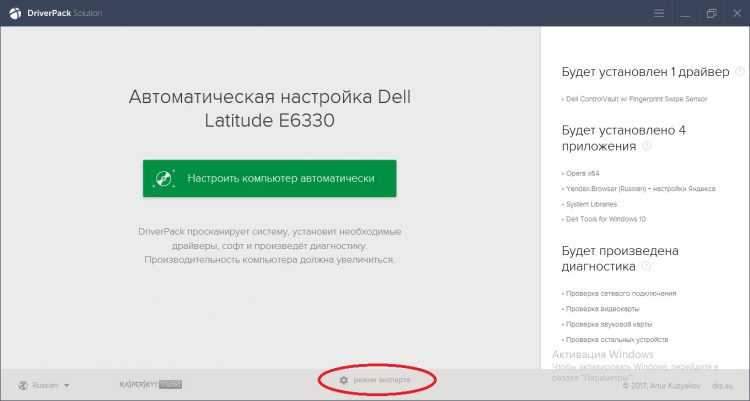
Operatsioonisüsteemi segadus
Probleem väljendub tavaliselt kõigi OS-i võimaluste aktiivsel kasutamisel 3-4 kuu jooksul. Kui laadite alla filmid, muusika, dokumendid, installitud ja kustutatud programmid, mängud, kasutasite aktiivselt Internetti ja pärast seda lihtsalt “Start -Start - Surtadown - töö lõpuleviimine” on see valik võimalik.
Operatsioonisüsteemil on pärast palju vahemällu salvestamist, mitmesuguste tarkvarade installimist. Kõik see jätab märgi OS -ile, mis tuleb kustutada, kuna see hõivab süsteemi mälu ja arvutusressursid. Kui selgitate probleemi „sõrmedel” olemust: käivitate programmi, millest vajate üsna palju ressursse, ja neid hoitakse kõvakettale. Kuid lisaks neile ressurssidele salvestatakse kõvakettale brauseri vahemälu, ajutised programmifailid, allalaadimised. Programm vajab töötamise ajal juurdepääsu oma failidele. Operatsioonisüsteem hakkab faile sorteerima, registrit programmi andmete juurde jõudmiseks ja uskuge mind, see võtab aega, kui programm annab päringu, kuid mitte ühe faili, vaid 100-200. Seetõttu võivad töö ajal toimuda pidurid. Selle vältimiseks peate koristama ühe "konkursi" programmi opsüsteemi. Soovitan kasutada nendel eesmärkidel vanataolist CCleaner-programmi.
Programmiliides on pärast installimist äärmiselt lihtne, avage see, valige vahekaart „Koristamine”, vajutage akna allosas asuvat analüüsi ja niipea, kui see toiming toimub - klõpsake nuppu „Puhastamine”. Programmi liides demonstreeritakse alloleval ekraanipildis.
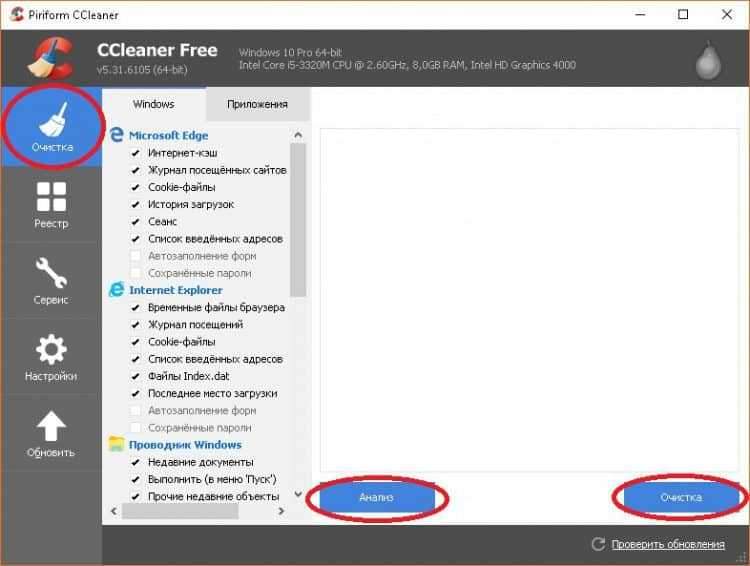
Märge. Järgige vahekaarti „Registreeru”, kuid klõpsake kõigepealt nuppu „Otsi probleeme otsima” ja niipea, kui toiming on lõpule viidud, valige seejärel “Parandage lemmikuid ...”
Pahatahtlike programmide olemasolu teie arvutis
Kõik kuulsid sellest, mida arvutiviirus on kuulnud, noh, aga peaaegu kõik said kokku. Asi on väga ebameeldiv ja see võib lihtsalt muuta töölaua otseteid ja kustutada vajalikud failid. Kui teil on äkki arusaamatud rippuvad personaalarvutid, siis tarbetud protsessid Ülesandehaldur, reklaam, mis ise avaneb, ja muud "müstikat", siis peate kontrollima arvutit viiruste olemasolu osas. Windows 10 -s on viirusetõrje miinimum, kuid viirused tehakse nii, et see kaitsest mööda minna ja faile ja andmeid tabada. Seetõttu, kui märkate ikkagi arvuti töö veidrusi, mida võivad põhjustada ainult viirused, kuid opsüsteemi kaitse sisseehitatud kaitse ei kärbi ohte - soovitan teil kontrollida oma arvutit DR.Veebikuulutus!. Programm on tasuta, alla laaditud ametlikust dr -ressursist.Veeb, võtab piisavalt ruumi. Programmi liides on elementaarne või pigem üks nupp "Start Check". Programm kontrollib kogu teie arvutit viiruste ja nakatunud failide olemasolu ning tšeki tulemusel annab teile võimaluse valida, mida nende failidega teha - isoleerida või kustutada.
Põhireeglid, mis aitavad kaitsta teie arvutit nakatumise eest pahatahtlike failide ja programmidega:
- Laadige andmed alla ainult usaldusväärsete ressurssidega. Populaarsed saidid hindavad oma mainet, kuna nüüd pole teie saiti lihtne reklaamida ja kõige kaotamine on lihtne.
- Kui vajalik fail on ainult väikesel kinnitatud ressursil, kasutage saitide veebiskanneritele, näiteks Virustotal.Com, pahatahtlike failide olemasolu kontrollimiseks.
- Ärge laadige faile alla saitidelt, kus failinimi on täpselt teie taotlus. Näiteks tutvustasite Google'is "Laadige alla loomade raamat 2017" ja linkib kohe, et seal on täpselt samanimeline arhiiv ja seal on raamat. Tea - see on odav lahutus, 99% -l juhtudest on vaja saata arhiivist parooli saamiseks SMS -i ja lõpuks on viirus, mille eest maksisite.
- Kui juhtus, et laadisite alla mingi arhiivi, koos näiliselt vajaliku failiga ning pärast faili lahtipakkimist ja alustamist ei juhtu midagi - alustage ühte vahendit OS -i kontrollimiseks pahatahtlike programmide olemasolu jaoks. Võite eeldada, et äkki fail ei tööta või lihtsalt ei alga minu arvutis ja kustutab selle. Kuid tegelikult on tõenäoline, et see on viirus, mis elab juba operatsioonisüsteemis. Ta saab järk -järgult teie faile ja Windowsi teenuseid rikkuda. Seetõttu, kui teil on selline olukord, on parem kontrollida OS -i ähvardusi ja eemaldada need avastamise korral.
Operatsioonisüsteem ei ole spetsiaalselt teie arvuti jaoks häälestatud
Operatsioonisüsteemil on pärast arvutisse installimist standardseaded. Igasugused visualiseerimisefektid, koormuse jaotus protsessorile, teenustele, komponentidele jne.D.
Windows Aero Graphic Shell, mis ilmus Windows 7 -s. Probleem on iseloomulik nõrga protsessori või protsessorisse sisseehitatud graafilise videoadapteriga arvutitele. Sama tüüpi probleem kui draiverite probleem. See tähendab, et kui teil see on, on see pärast OS -i installimist kohe märgatav ja mitte pärast kasutusaastat. Probleemi väljendatakse akende elementide pidurdas, see tähendab näiteks akendest välja riputamine, akende pööramine, nende suuruse muutmine, uute kaustade avamine, kaustade juhtimise erinevatesse elementidesse toomine. Probleem on nii -öelda üksikisik, see tähendab, et üks visuaalne efekt võib mõjutada sellise probleemi ilmnemist ühes arvutis ja teises arvutis, millel on sama efekt.
Probleemi lahendamiseks peate avama "See arvuti", Klõpsake selle akna töövaldkonna vabale kohale paremal nuppu, valige"Omadused". Avatud aken nimega "Süsteem", akna vasakul küljel peate valima"Täiendavad süsteemi parameetrid". Nüüd peate leidma üksuse "Kiirus"Ja selle all klõpsake"Valikud".
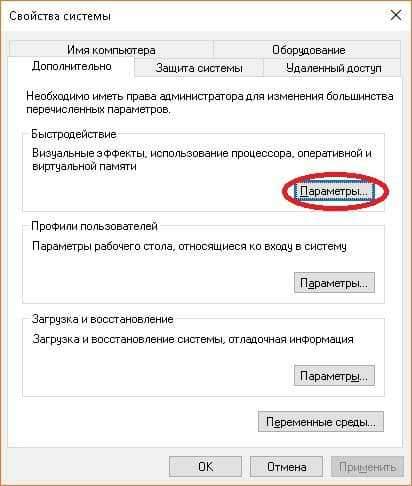
Olete avanud akna Windowsi kujundusparameetritega, kus saate valida vajalikud parameetrid, ja lülitada kõik ebavajalikud välja. Samuti saate vajadusel valida ühe kolmest akende kujunduse ja kiiruse standardseadetest.

OS -i koormuse jaotuse konfigureerimiseks oma arvuti mälu jaoks vajate aknas, milles häälestasime Windowsi visuaalefektid (eelmises etapis), valige vahekaart "Lisaks". Vahekaardil leidke üksus "Virtuaalne mälu"Ja selle alla vajutada"Vahetus".
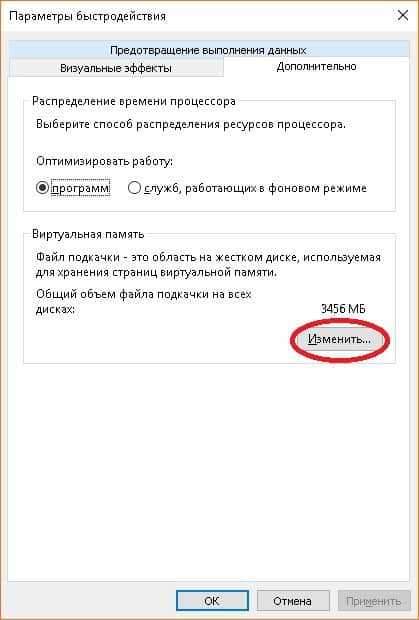
Meid visati uude aknasse, selle ülaosas peame eemaldama tšekiValige pumpamisfaili maht automaatselt"Ja määrake pumpamisfaili suurus käsitsi.
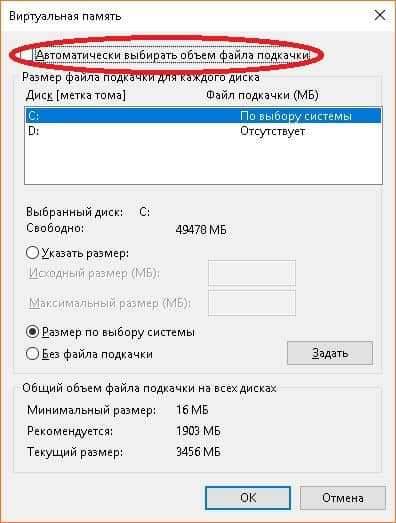
Märge. Soovitatav on installida pumpamisfail kaks korda rohkem kui arvutis on RAM.
- « Kuidas aeglases kinos, miks aeglustab videot veebis vaatamisel
- Windows 10 Kontrollige, kas on ehitatud vigu -ja kolmanda osa -osalised utiliidid »

